Ако често штампате чланке са интернета, вероватно сте приметили да већина веб страница садржи више огласа и тешко је штампати веб странице без огласа.
Ако морате да одштампате чланке само са садржајем, морате ручно да копирате и налепите веб страницу у програм за обраду текста, да уклоните огласе, а затим да их одштампате. Али овај ручни метод није идеалан када треба да одштампате велики број веб страница.
Срећом, ако имате Виндовс 10, можете да користите Мицрософт Едге-ову функцију штампања која се не користи за штампање да бисте штампали веб странице без огласа. Карактеристика је присутна у Виндовс 10 Упдате 2018 (верзија 1803) и новијим верзијама.
Приликом штампања веб странице отворене у Едге бровсер-у, ако изаберете опцију за штампање која не захтева ништа, она аутоматски уклања све огласе, као и друге, не толико важне везе са бочне траке веб странице да би само садржај био видљив на веб страници. Према Мицрософт-у, ова опција за штампање без загађења можда неће функционисати на неким веб страницама. Када смо покушали, радило је на свим веб страницама.
Поред штампања без загушења, можете користити и приказ за читање у програму Едге да бисте уклонили огласе са веб страница и штампали веб странице без огласа. Поглед за читање је дио Едге прегледника дуго времена, тако да га можете користити чак и ако исписивање без сметњи није доступно.
Метод 1 од 3
Штампајте веб страницу без огласа у Едге-у
Корак 1: У Едге претраживачу отворите веб страницу коју желите да штампате без огласа.
Корак 2: Притисните Цтрл и П типке да бисте отворили дијалог Принт. У одељку Без штампања, изаберите опцију Укључено да бисте поново учитали веб страницу (можете видети у одељку за преглед) без огласа и других ометања, а затим кликните на дугме Штампај да бисте штампали веб страницу без огласа.
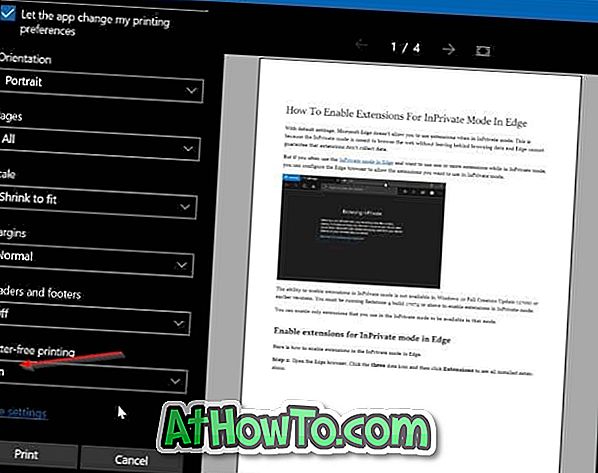
Метод 2 од 3
Штампајте чланке са веб страница без огласа користећи Едге
Ево како да користите функцију приказа читања у Едге прегледачу за штампање веб страница без огласа у оперативном систему Виндовс 10.
Корак 1: У Едге претраживачу учитајте веб страницу коју желите да штампате без огласа, а затим кликните на икону прегледа читања (погледајте слику испод).

Корак 2: Сада бисте требали видјети веб страницу у приказу читања. Истовремено притисните тастере Цтрл и П (Цтрл + П) да бисте отворили дијалог за штампање. Кликните на дугме Штампај да бисте штампали веб страницу без огласа.

Метод 3 од 3
Користите Принт Фриендли за штампање веб страница без огласа
Принт Фриендли је бесплатан веб сервис осмишљен да помогне корисницима ПЦ-а да штампају веб странице без огласа.
Да бисте користили ову услугу, посетите Веб локацију Принт Фриендли у било ком веб претраживачу, копирајте и налепите УРЛ који желите да одштампате, кликните на дугме Преглед да бисте учитали веб страницу без огласа, отворите дијалог Штампање помоћу тастера Цтрл + П и затим кликните на дугме Штампај. .
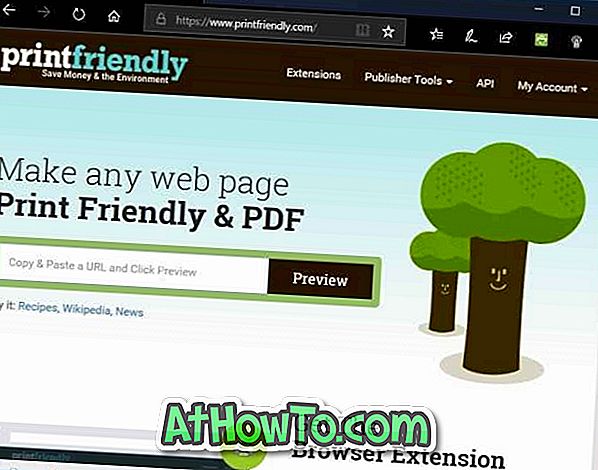
Ако вам се свиђа услуга Принт Фриендли, добићете њено проширење за ваш прегледник. Принт Фриендли проширење је доступно за Едге, Цхроме, Фирефок и Интернет Екплорер.














